Luminaria |
Ayuda ILwin |
|
|
|
Descripción.
Esta opción coloca una luminaria en el proyecto, independiente de las luminarias generadas con el Asistente de ILwin.
Al insertar una luminaria, haciendo clic en el botón
![]() de la solapa de ILwin,
o en el botón
de la solapa de ILwin,
o en el botón
 de la solapa de AEwin, aparece
en pantalla una ventana que muestra el contenido de la
Base de datos de
Luminarias. En esta ventana se elige el modelo de luminaria a
colocar.
de la solapa de AEwin, aparece
en pantalla una ventana que muestra el contenido de la
Base de datos de
Luminarias. En esta ventana se elige el modelo de luminaria a
colocar.
La luminaria presenta la particularidad de ser una entidad de cálculo tanto para ILwin y AEwin como para BTwin. Es decir:
- Si se calcula la instalación desde Calcular (
 )
de la solapa ILwin, se realizarán los cálculos
luminotécnicos de la luminaria para alumbrado interior (el uso de la
luminaria tiene que estar definido como alumbrado normal, de emergencia o
mixto).
)
de la solapa ILwin, se realizarán los cálculos
luminotécnicos de la luminaria para alumbrado interior (el uso de la
luminaria tiene que estar definido como alumbrado normal, de emergencia o
mixto). - Si se calcula la instalación desde Calcular (
 )
de la solapa AEwin, se realizarán los cálculos
luminotécnicos de la luminaria para alumbrado exterior (el uso de la
luminaria tiene que estar definido como alumbrado exterior).
)
de la solapa AEwin, se realizarán los cálculos
luminotécnicos de la luminaria para alumbrado exterior (el uso de la
luminaria tiene que estar definido como alumbrado exterior). - Si se calcula la instalación desde Calcular->Calcular (
 ),
es decir, desde la opción general de BTwin, las luminarias se considerarán
Puntos de luz. En este caso, las luminarias deben
conectarse mediante
Líneas al resto de la instalación eléctrica para que el
cálculo pueda realizarse.
),
es decir, desde la opción general de BTwin, las luminarias se considerarán
Puntos de luz. En este caso, las luminarias deben
conectarse mediante
Líneas al resto de la instalación eléctrica para que el
cálculo pueda realizarse.
Así, la luminaria se representa en el área de dibujo con un símbolo, y como tal, para colocarlo en el dibujo será necesario hacer clic una vez para determinar su posición, y otro para fijar su rotación.
Propiedades de la luminaria.
Al hacer doble clic sobre una luminaria, aparece el cuadro de diálogo "Propiedades de la luminaria", desde el que se pueden ajustar ciertas opciones de la luminaria seleccionada:
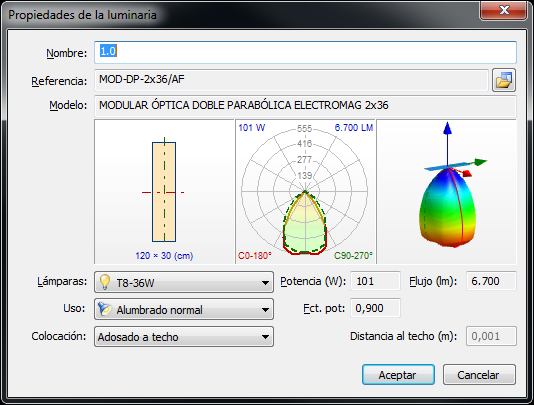
Las opciones disponibles son las siguientes:
- Referencia: Muestra el modelo de luminaria seleccionado
actualmente. Para seleccionar uno distinto, debe presionar el botón situado
a la derecha (
 ).
Aparecerá el cuadro de diálogo de selección de luminarias
que permitirá elegir un nuevo modelo de los existentes en la base de datos
de luminarias. Recuerde que puede usar cualquier modelo de luminaria del
mercado que esté disponible en formato Eulumdat (LDT), para lo cual deberá
cargarlo previamente en la base de datos de luminarias.
).
Aparecerá el cuadro de diálogo de selección de luminarias
que permitirá elegir un nuevo modelo de los existentes en la base de datos
de luminarias. Recuerde que puede usar cualquier modelo de luminaria del
mercado que esté disponible en formato Eulumdat (LDT), para lo cual deberá
cargarlo previamente en la base de datos de luminarias. - Lámparas: En caso de que la luminaria seleccionada pueda montar distintas lámparas, se seleccionarán en esta casilla.
- Uso: con esta opción se delimita el uso
de la luminaria, para realizar los cálculos sobre el plano de trabajo y el
plano de emergencia:
- Alumbrado normal: se tiene en cuenta en el cálculo del plano de trabajo.
- Alumbrado de emergencia: se tiene en cuenta en el cálculo del plano de emergencia.
- Alumbrado normal y de emergencia: se tiene en cuenta en el cálculo de ambos planos.
- Alumbrado exterior. Usado para cálculo de alumbrado exterior con el módulo AEwin. Alumbrado de exteriores.
- Colocación: Indica la posición y
orientación de la luminaria:
- Adosado al techo: la parte superior de la luminaria estará enrasada con el techo.
- Empotrado en el techo: la parte inferior de la luminaria estará enrasada con el techo.
- Colgado del techo: entre la parte superior de la luminaria y el techo hay una cierta distancia, que el usuario debe introducir en la casilla "Distancia al techo".
- Volcada sobre uno de sus ejes locales: la luminaria aparecerá volcada un ángulo de -90º, -45°, 45° ó 90° sobre su eje longitudinal (y') o sobre su eje transversal (x'). Esta opción permite situar luminarias de pared en los locales. Habrá que definir además la distancia al techo.
-
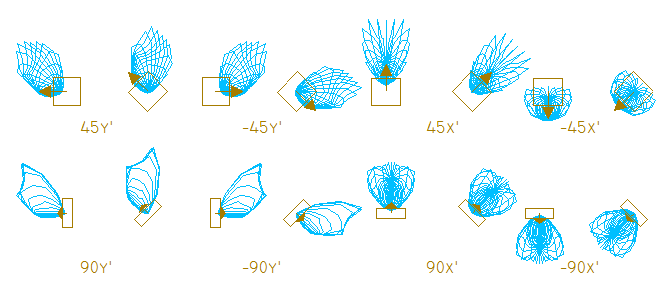
Además de estas opciones, aparecen en pantalla a título informativo algunos datos de la luminaria: Potencia, factor de potencia y flujo.
En la parte central de la pantalla aparecen las dimensiones, el diagrama polar de la luminaria, y una animación 3D del sólido fotométrico. Presionando el botón principal del ratón sobre cada uno de estos gráficos podrá ampliar la imagen en un cuadro de diálogo independiente.
Animación 3D del sólido fotométrico
El control de animación 3D del sólido fotométrico disponible en distintos cuadros de diálogo de selección y edición, permite una mejor compresión de la distribución de las intensidades de la luminaria.
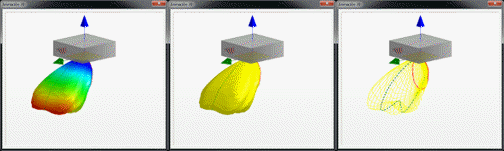
El control de animación 3D es interactivo, pudiendo realizar las siguientes acciones con el ratón:
-
La rueda del ratón permite cambiar el punto de vista elevándolo o bajándolo.
-
El botón central (botón de la rueda) permite parar o reanudar la animación de giro respecto al eje OZ.
-
El botón derecho permite alternar entre tres estados distintos de representación el sólido fotométrico: sólido con gradiente de colores, sólido con un sólo color y alámbrico. En todos los casos se remarcan en rojo los planos C0° y C180° y en verde discontinuo los planos C90° y C270°.